Tilknyt en medarbejder til din arbejdsseddel
Sidst opdateret:
Tilknyt en medarbejder
For at en medarbejder kan få adgang til en arbejdsseddel, skal vedkommende først tilknyttes sagen. Det gør du ved at gå ind på dit tilbud/ordre og klikke på 'Medarbejder' under 'Genveje' i højre side.
Når medarbejderen er tilknyttet, vil sagen automatisk være synlig for vedkommende i 'Mit Overblik', 'Min Plan' og 'Min Tid'. Medarbejderen vil herefter kunne registrere forbrug på sagen.
Du kan tilknytte så mange medarbejdere, som du har behov for.
Hvis du ønsker at tilknytte medarbejdere fra andre afdelinger uden at ændre afdeling på selve ordren, kan du sortere på afdeling direkte i ’Medarbejder-afsnittet’. Dette filtrerer kun i de tilgængelige medarbejdere og har ingen indflydelse på ordrens afdeling.
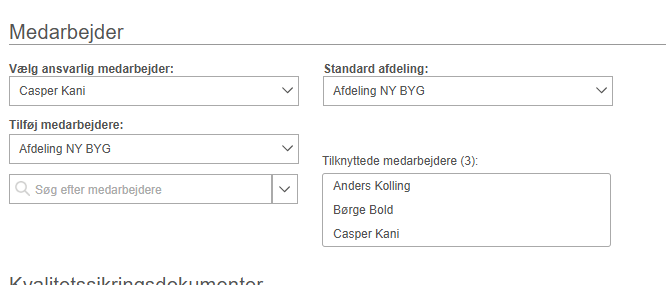
Fjern en medarbejder
Du fjerner tilknyttede medarbejdere ved enten at holde musen over den tilknyttede medarbejder i listen og klikke på krydset eller ved at finde dem ved at søge på deres navn og fjerne fluebenet.
Slettes timeregistreringer fra ordren, når jeg fjerner en medarbejder?
Nej, det har ingen betydning for den registrerede tid, hvis en medarbejder der har udført arbejde på en ordre, ikke længere er tilknyttet den givne ordre. Den eneste betydning det har er, at medarbejderen ikke længere har adgang til arbejdssedlen og derfor ikke kan registrere nye timer på ordren.
Hvad er puljesager?
Hvis der ikke er tilknyttet en medarbejder til ordren, bliver ordren markeret som en puljesag. Puljesager markeres med en blå farve i overblikket.
Man kan betragte puljesager som “ledige” ordrer, der afventer at blive taget af medarbejdere.
Du kan strukturere dit arbejde, således at dine medarbejdere på eget initiativ kan vælge at udføre disse opgaver. Det giver medarbejderne mulighed for bedre selv at kunne planlægge deres arbejdstid, mens de er i marken.
Når en opgave er færdiggjort, så kan medarbejderen selv plukke en ny fra puljen af åbne arbejdssedler.
Alternativt kan det fungere som en påmindelse til administrationen om, at man mangler at tage stilling til, hvem der skal udføre opgaven.
Vælg en afdeling
Har du oprettet én eller flere afdelinger i Minuba, kan du vælge, hvilken afdeling der skal udføre opgaven.
Vælger du en afdeling, vil du i listen under 'Tilgængelig medarbejdere' kun kunne se dé medarbejdere, som er en del af den valgte afdeling.
Vælger du en afdeling på din ordrer vil du senere kunne trække statistikker pr. afdeling i dit ‘Ledelsesoverblik’.
Ydermere vil ordren bruge de indstillinger, som du har sat på afdelingen. Det kunne f.eks. være dokumentlayout, avance og bankinformationer.
NB! kun brugere med rollen/rollerne ‘Tilbud’, ‘Ordre’ og/eller ‘Klargør faktura’ kan rette i afdeling.
Angiv en ansvarlig medarbejder
Den ansvarlige medarbejder er den person, som har ansvaret for en arbejdsseddel og en tilknyttet medarbejder er den medarbejder, som forventes at udføre arbejdet. Den ansvarlige behøver ikke selv at være tilknyttet som medarbejder, men det er muligt sætte en medarbejder både som tilknyttet og som ansvarlig.
NB! For at bruge Ansvarlig Medarbejder, skal dette først aktiveres under Tandhjulet -> ’Virksomhedsindstilllinger’ -> ’Tilbud/Ordrer’ -> ’Benyt ansvarlig medarbejder’.
Den ansvarlige medarbejder vælges under listen ’Vælg ansvarlig medarbejder’

Vælger du en ansvarlig medarbejder på din ordre, vil du senere kunne trække statistikker pr. ansvarlig medarbejder i dit ‘Ledelsesoverblik’.
NB! Kun brugere med rollen/rollerne ’Tilbud’, ’Ordre’ og/eller ’Klargør faktura’ kan rette den ansvarlige medarbejder.
Fandt du ikke det du søgte?
Har du stadig spørgsmål?
Kontakt vores kundesupport
mandag - fredag kl. 08-16
Med Minuba Plus kan du få support både via mail og telefon.
Som Minuba GO! kunde kan du få support på følgende mailadresse.